محول Elite AAC إلى FLAC في كل الأوقات لنظامي التشغيل Windows و Mac
اعترف بذلك أم لا ، فنحن جميعًا نريد الأفضل في كل شيء. خاصة عندما نكون مهتمين بالأشياء التي نقوم بها. على سبيل المثال ، إذا كنت من محبي الموسيقى ، فأنت بالطبع تريد أن تكون مساراتك الصوتية ذات جودة جيدة. بطريقة ما سيتم الحفاظ عليها وعدم المساومة. لذلك ، ستستخدم مسارًا صوتيًا سيجعل مجموعاتك في حالة جيدة.
قد تتساءل عن الأدوات التي ستحتاجها لتحويل المسارات الصوتية المفضلة لديك ، والخبر السار هو أنه يمكنك الاعتماد على معلومات الدليل أدناه حول أفضل محول AAC إلى FLAC. مع ذلك ، يمكنك الرجوع إلى هذا المنشور حيث سنتناول طرقًا لذلك تحويل AAC إلى FLAC.
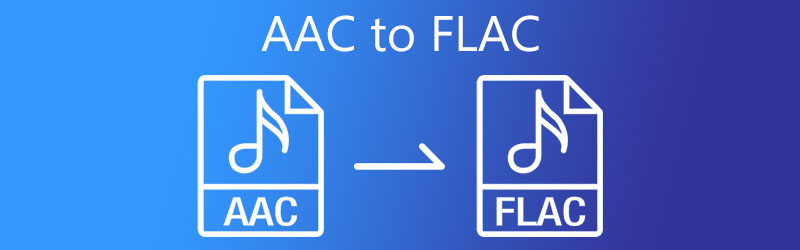
- الجزء 1. لماذا تحتاج إلى تحويل AAC إلى FLAC
- الجزء 2. كيفية تحويل AAC إلى FLAC
- الجزء 3. الأسئلة الشائعة حول تحويل AAC إلى FLAC
الجزء 1. لماذا تحتاج إلى تحويل AAC إلى FLAC
AAC هو خليفة تنسيق MP3 ، وينتج جودة صوت أفضل من MP3. هذا الملف مفيد لأنه متوافق مع جميع مشغلات الوسائط تقريبًا. ومع ذلك ، إذا كانت جودة الصوت مهمة بالنسبة لك ، فإن FLAC هو الخيار الأفضل. بسبب جودة الصوت المحسنة. FLAC ، من ناحية أخرى ، هو تنسيق غير ضياع. نتيجة لذلك ، سيوفر بيانات أكثر من تنسيق AAC المفقود. ومع ذلك ، إذا كان لديك مساحة كبيرة على جهازك وتريد الاحتفاظ بمعلومات مسارات الصوت الخاصة بك في حالة جيدة ، فيجب عليك استخدام تنسيق FLAC.
الجزء 2. كيفية تحويل AAC إلى FLAC: تطبيق متصل وغير متصل
في هذا الفصل ، سنقدم لك أفضل محول AAC إلى FLAC متصل وغير متصل بالإنترنت على الإطلاق. لا داعي لقضاء الكثير من الساعات في البحث عن أفضل محول صوت حيث سنقوم بمشاركتها معك ، جنبًا إلى جنب مع عمليتها خطوة بخطوة.
1. محول الفيديو Vidmore
إذا كنت تبحث عن متجر شامل يمكنه تحويل ملفات الصوت والفيديو ، محول الفيديو فيدمور هو واحد! يعمل هذا البرنامج بشكل أفضل مع نظامي التشغيل Windows و Mac. على عكس محولات الصوت والفيديو الأخرى ، توفر هذه الأداة واجهة سهلة الاستخدام. لذلك ، إذا كنت طالبًا أو فردًا عاديًا يرغب ببساطة في تحويل AAC إلى FLAC ، فهذه الأداة مناسبة جدًا لك.
من خلال ميزات التحرير البسيطة والمتقدمة ، يمكنك بسهولة ضبط جودة الصوت من خلال مراعاة معدل البت ومعدل عينة الصوت. بصرف النظر عن ذلك ، فهو يعمل بشكل أفضل حتى في وضع عدم الاتصال. أخيرًا ، يوفر عملية تحويل أسرع تساعدك على توفير وقتك الثمين.
مع ذلك ، إليك لمحة عن كيفية تحويل AAC إلى FLAC بهذه الخطوات الأربع السهلة.
الخطوة 1: الحصول على محول AAC إلى FLAC
قبل أي شيء آخر ، قم بتنزيل البرنامج بالنقر فوق أحد الأزرار أدناه وتثبيته. بمجرد تثبيته ، قم بتشغيل المشغل. وبمجرد تشغيل البرنامج ، يمكنك الآن فتحه واستخدامه.
الخطوة الثانية: إضافة ملفات AAC
عند فتح الأداة ، سيتم توجيهك إلى الواجهة الرئيسية. فقط انقر فوق ملف إضافة ملفات أو يمكنك أيضًا النقر فوق زائد في الشاشة المركزية ليتم توجيهك إلى مكتبة. اختر ملف AAC الذي تريد تحويله.
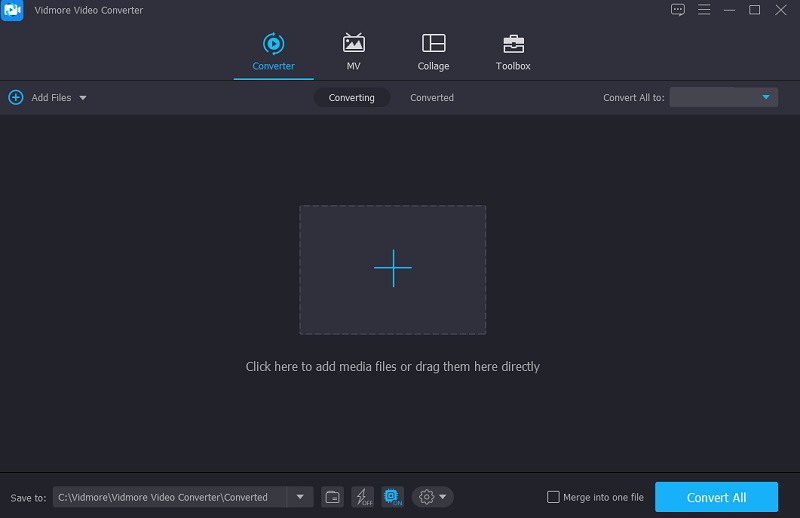
الخطوة 3: اختر تنسيق FLAC
بعد إضافة ملف AAC ، انقر فوق القائمة المنسدلة الموجودة على الجانب الأيمن من الشاشة. ثم ، ما عليك سوى النقر فوق الصوت علامة التبويب وابحث في FLAC شكل وانقر فوقه.
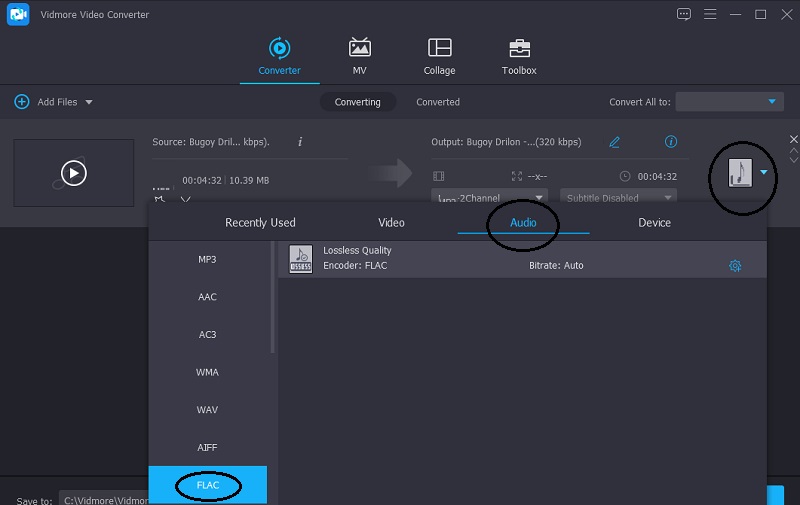
بعد النقر فوق ملف FLAC يمكنك تعديل جودة الصوت الخاص بك سواء كنت تريد تقليله أو الحفاظ على الجودة. فقط انقر فوق ملف إعدادات على الجانب الأيمن من التنسيق وانتقل عبر سهم القائمة المنسدلة لملف معدل البت, معدل العينة و قناة. بعد ذلك ، انقر فوق خلق جديد إبداع جديد زر.
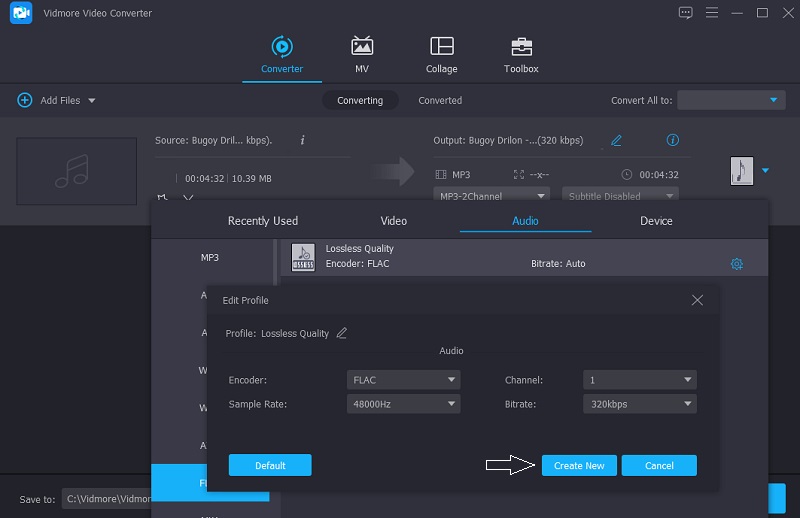
الخطوة 4: التحويل إلى FLAC
بمجرد الانتهاء من تعديل جودة الصوت ، يمكنك الآن متابعة عملية التحويل. فقط اضغط على تحويل جميع زر. وسيكون لديك ملف FLAC!
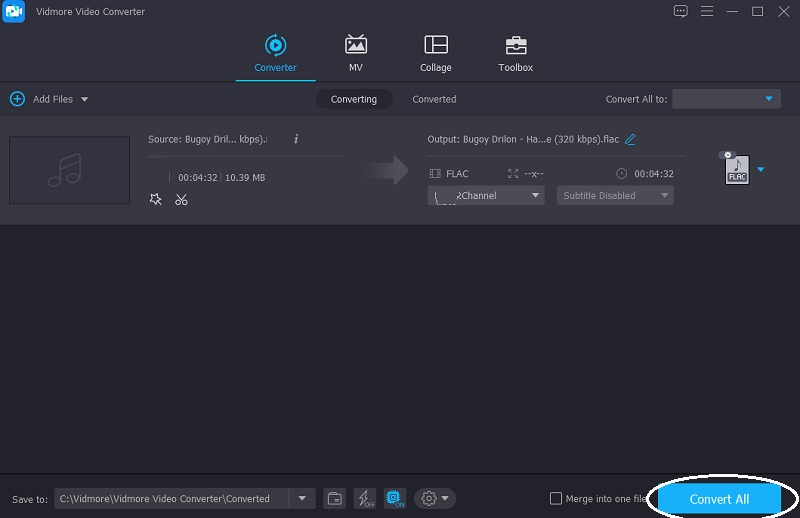
2. Vidmore محول الفيديو المجاني
التالي في قائمة محولات AAC إلى FLAC هو محول الفيديو المجاني من فيدمور. هذه أداة عبر الإنترنت لكنها تمتلك معظم الميزات التي يمتلكها برنامج محول الصوت. قد ترى أنه يحتوي على واجهة بسيطة ولكنها تحتوي على تنسيقات صوت وفيديو مختلفة ، مما يساعدك بالتأكيد على تحويل مساراتك الصوتية بسهولة إلى التنسيق الذي تريده. نظرًا لكونها أداة عبر الإنترنت ، فهي تتيح لك تحويل ملف يحتوي على حجم كبير. وإذا كنت مستخدمًا أثناء التنقل ، فإن Vidmore Free Video Converter مثالي لك. ألق نظرة على التعليمات البسيطة أدناه.
الخطوة 1: قبل أن تتمكن من استخدام الأداة المستندة إلى الويب بالكامل ، قم بتنزيل مشغل Vidmore Free Video Converter من خلال النقر فوق الزر أضف ملفات للتحويل التبويب.
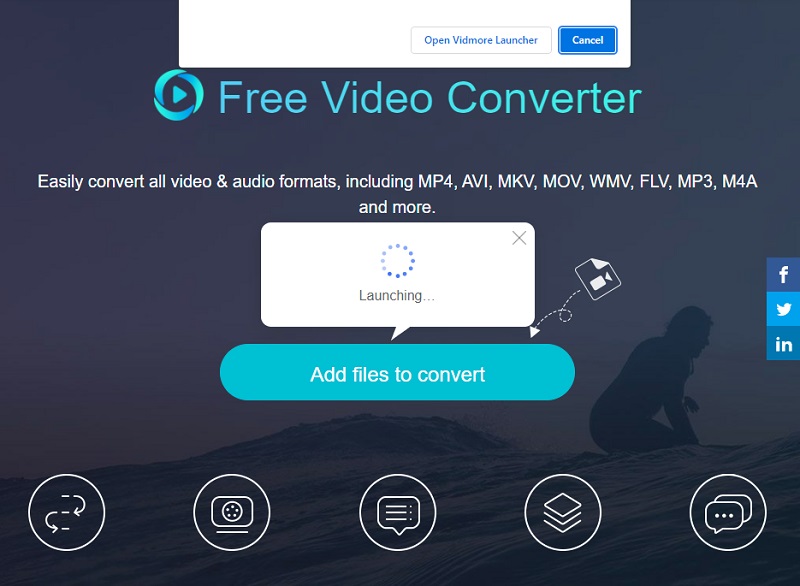
الخطوة 2: بعد ذلك ، انقر فوق أضف ملفات للتحويل مرة أخرى واختر ملف AAC الذي تريد تحويله. بعد أن ينعكس المسار الصوتي على الشاشة الجدول الزمني، يمكنك إضافة ملف آخر بالنقر فوق اضف ملف الموجود في الجزء العلوي الأيسر من الشاشة.
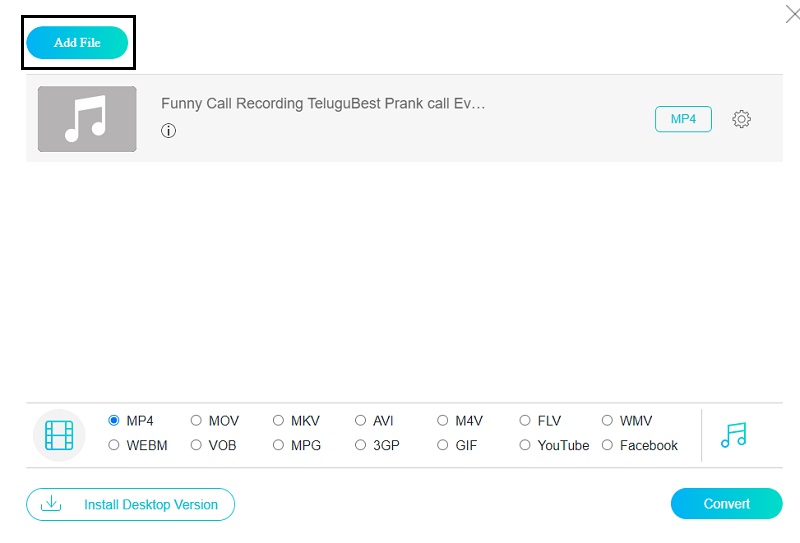
الخطوه 3: بعد ذلك ، يمكنك الآن تحديد تنسيق عن طريق النقر فوق موسيقى في الجزء السفلي من الشاشة. ببساطة انقر فوق FLAC على الخيارات الواردة أدناه.
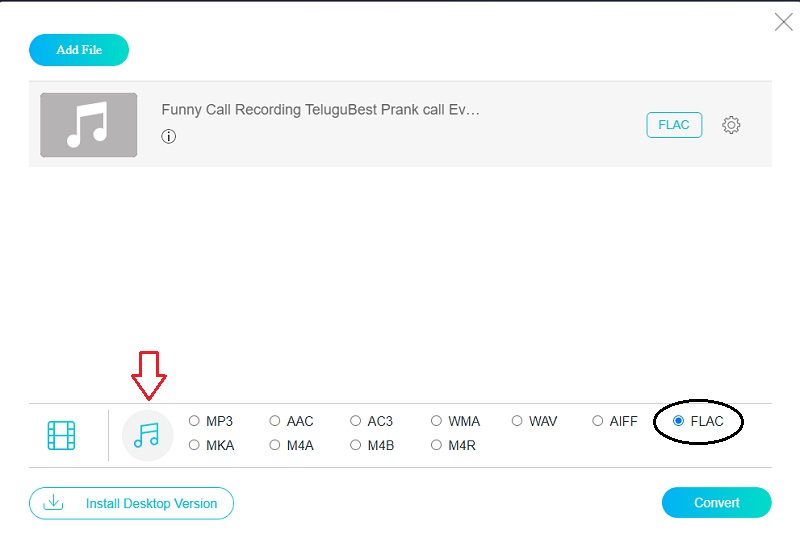
لا ينتهي الأمر بذلك ، يمكنك أيضًا ضبط جودة مسارات الصوت الخاصة بك عن طريق وضع علامة على إعدادات الصوت على الجانب الأيمن من التنسيق وتحكم ببساطة في سهم القائمة المنسدلة لملف معدل البت, معدل العينة و قناة. بمجرد الانتهاء ، انقر فوق حسنا زر.

الخطوة 4: بعد التحكم في جودة الصوت ، انقر فوق تحويل زر وهناك مجلد سيخرج ، اختر موقع مسارات الصوت الخاصة بك عن طريق النقر فوق اختر مجلد. أثناء النقر فوق ملف اختر مجلد، سيبدأ تحويل ملفك بعد ذلك.
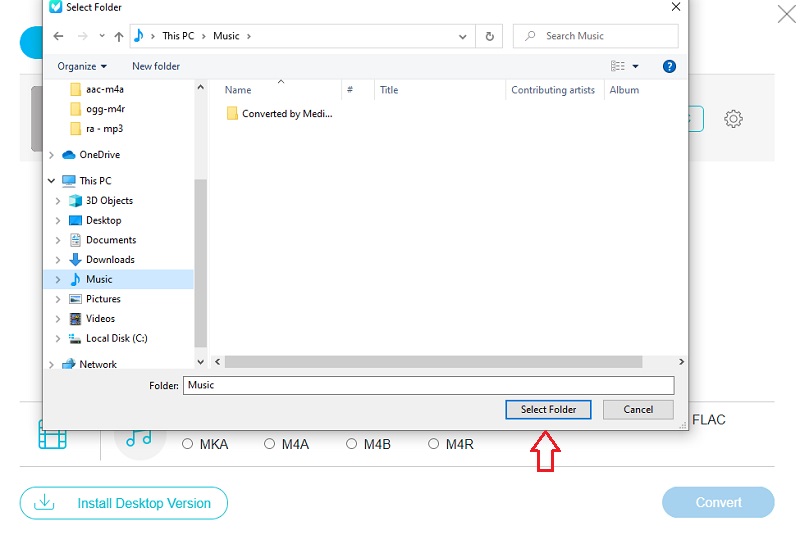
الجزء 3. الأسئلة الشائعة حول تحويل AAC إلى FLAC
1. هل هناك جودة أعلى من FLAC؟
ملفات WAV غير مضغوطة ، مما يجعلها مثالية لتحرير الصوت. يتم ضغط ملفات FLAC ، لذا فهي تشغل مساحة أقل من ملفات WAV وتكون مناسبة بشكل أفضل لتخزين الموسيقى.
2. ما هي عيوب ملف FLAC؟
على الرغم من أن FLAC يتفوق بشكل واضح على نظرائه الخاسرين من حيث جودة الصوت ، فإن نسخ قرص مضغوط إلى FLAC بدلاً من MP3 ينتج عنه ملف صوتي أكبر بعشر مرات تقريبًا.
3. هل يمكنني فك ضغط ملفات FLAC في Audacity؟
عند استيراد ملفات FLAC إلى Audacity ، سيتم إلغاء ضغطها تلقائيًا. نظرًا لأن تنسيق FLAC هو تنسيق مضغوط لا يمكن فقده ، فإن جودة ملفات FLAC مماثلة لجودة ملفات WAV.
خاتمة
سيساعدك المنشور أعلاه بالتأكيد على الحفاظ على المسارات الصوتية المفضلة لديك في حالة جيدة عن طريق اختيار أفضل AAC إلى FLAC محول. سواء كنت ستتصفح الحل عبر الإنترنت أو دون الاتصال بالإنترنت ، فمن المضمون مساعدتكما على حد سواء باتباع هذه الخطوات الأربع السهلة.
الجميح للسيارات وFLAC


